VirtualDub to bezpłatne narzędzie do przechwytywania/przetwarzania wideo dla platform Windows (2000/XP/Vista/7). A VirtualDub MPEG-2 to zmodyfikowana wersja VirtualDub, która pierwotnie obsługuje import MPEG-2. Jednak tak, jak powiedział autor:„To oprogramowanie jest przestarzałe i nie będzie już aktualizowane. Aby uzyskać obsługę MPEG-2 i WMV w najnowszym VirtualDub, wypróbuj moje wtyczki (wtyczka MPEG-2 do VirtualDub 1.8.1 lub nowsza - przez redaktora) ".
Pobierz i zainstaluj VirtualDub MPEG-2
Możesz pobrać VirtualDub MPEG-2 tutaj i rozpakować pliki do folderu. Teraz otrzymujesz oprogramowanie do przetwarzania wideo z obsługą importu wideo MPEG-2. Aby uruchomić VirtualDub MPEG-2, kliknij dwukrotnie VirtualDub.exe.
Jak używać VirtualDub MPEG-2 do kompresji dużych filmów MPEG-2
VirtualDub-MPEG2 jest przeznaczony do pracy z wideo w formacie mpeg2, takim jak cyfrowe programy telewizyjne, niezaszyfrowane pliki DVD (*.vob), a te pliki wideo mają zwykle duży rozmiar. Teraz możesz je skompresować za pomocą VirtualDub MPEG-2.
Krok 1:Skonfiguruj kompresję wideo
Otwórz plik wideo MPEG-2 przez Plik/Otwórz plik wideo..., a następnie przejdź do Wideo/Kompresja, aby wyświetlić następujące okno dialogowe.
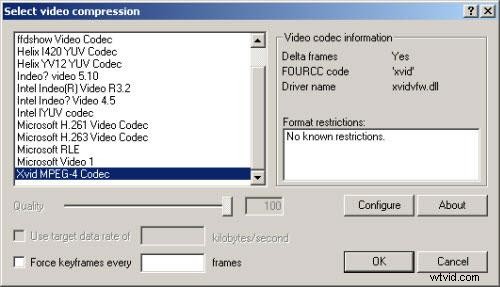
Jak pokazano powyżej, wybierz kodek XVID MPEG-4 i kliknij przycisk Konfiguruj, aby wprowadzić ustawienia Xvid.
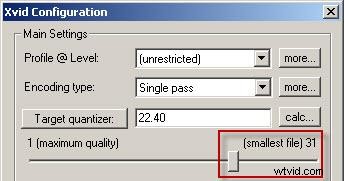
Uwaga :Jeśli kompresja jest wyłączona, najpierw przełącz tryb pełnego przetwarzania w menu wideo.
Krok 2:Skonfiguruj kompresję dźwięku
Konfiguracja kompresji dźwięku jest podobna do kompresji wideo, przejdź do trybu Audio/Pełnego przetwarzania i ponownie Audio/Kompresja, aby otworzyć okno dialogowe, w którym zalecany jest format MPEG Layer-3.
Krok 3:Rozpocznij kompresję
Teraz nadszedł czas, aby rozpocząć przetwarzanie filmu, oto jak:
- Przejdź do menu Plik
- Wybierz Zapisz jako AVI...
- Wybierz, gdzie chcesz zapisać plik AVI i nazwij go.
- Kliknij Zapisz.
Wniosek
VirtualDub MPEG-2 potrzebuje trochę czasu, aby skompresować wideo. Im większy plik wideo, tym dłuższy. Ale VirtualDub MPEG2 to szybkie oprogramowanie do przetwarzania wideo. Weź filiżankę kawy i zrelaksuj się. Po zakończeniu użyj swojego ulubionego odtwarzacza wideo, aby zobaczyć wynik kompresji.
Jeśli nie lubisz VirtualDub MPEG-2 i chciałbyś znaleźć mocniejsze edytory, możesz wypróbować Wondershare Filmora, który obsługuje Windows i Mac OS z wysoką kompatybilnością formatów wejściowych i wyjściowych. Interfejs w stylu kreatora i intuicyjny projekt pomogą Ci łatwo i płynnie skompresować wideo lub dowolną inną operację edycji. Wypróbuj już dziś, pobierając bezpłatną wersję próbną poniżej.
